Comment supprimer PDF Converter by Readdle
Publié par : Readdle Technologies LimitedDate de sortie : December 30, 2021
Besoin d'annuler votre abonnement PDF Converter by Readdle ou de supprimer l'application ? Ce guide fournit des instructions étape par étape pour les iPhones, les appareils Android, les PC (Windows/Mac) et PayPal. N'oubliez pas d'annuler au moins 24 heures avant la fin de votre essai pour éviter des frais.
Guide pour annuler et supprimer PDF Converter by Readdle
Table des matières:
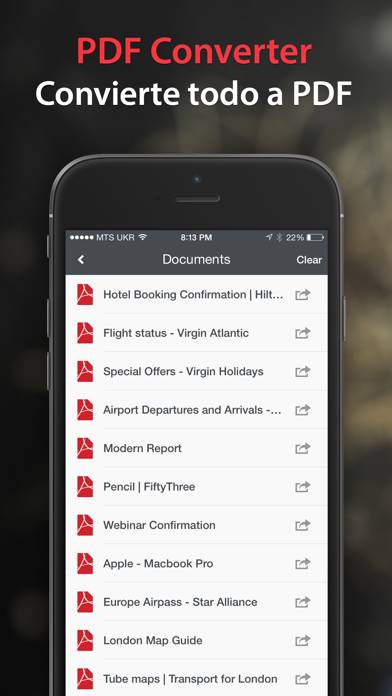
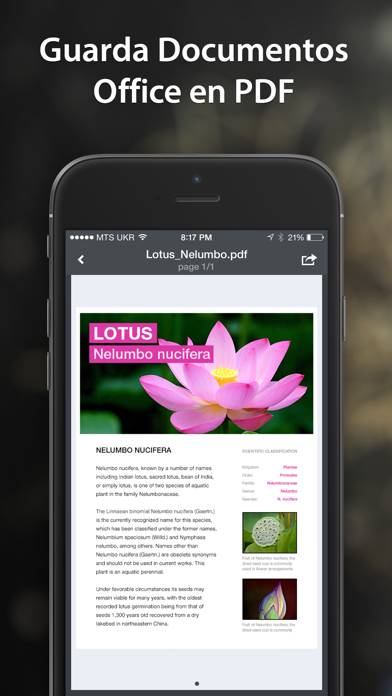
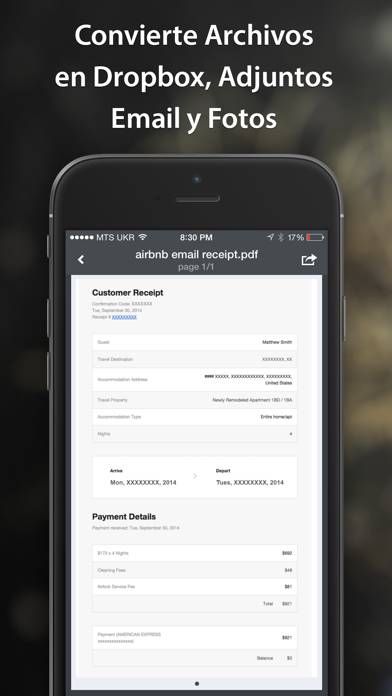
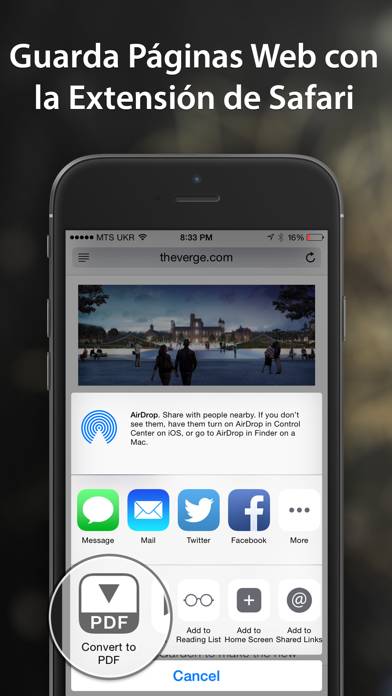
PDF Converter by Readdle Instructions de désabonnement
Se désinscrire de PDF Converter by Readdle est simple. Suivez ces étapes en fonction de votre appareil :
Annulation de l'abonnement PDF Converter by Readdle sur iPhone ou iPad :
- Ouvrez l'application Paramètres.
- Appuyez sur votre nom en haut pour accéder à votre identifiant Apple.
- Appuyez sur Abonnements.
- Ici, vous verrez tous vos abonnements actifs. Trouvez PDF Converter by Readdle et appuyez dessus.
- Appuyez sur Annuler l'abonnement.
Annulation de l'abonnement PDF Converter by Readdle sur Android :
- Ouvrez le Google Play Store.
- Assurez-vous que vous êtes connecté au bon compte Google.
- Appuyez sur l'icône Menu, puis sur Abonnements.
- Sélectionnez PDF Converter by Readdle et appuyez sur Annuler l'abonnement.
Annulation de l'abonnement PDF Converter by Readdle sur Paypal :
- Connectez-vous à votre compte PayPal.
- Cliquez sur l'icône Paramètres.
- Accédez à Paiements, puis à Gérer les paiements automatiques.
- Recherchez PDF Converter by Readdle et cliquez sur Annuler.
Félicitations! Votre abonnement PDF Converter by Readdle est annulé, mais vous pouvez toujours utiliser le service jusqu'à la fin du cycle de facturation.
Comment supprimer PDF Converter by Readdle - Readdle Technologies Limited de votre iOS ou Android
Supprimer PDF Converter by Readdle de l'iPhone ou de l'iPad :
Pour supprimer PDF Converter by Readdle de votre appareil iOS, procédez comme suit :
- Localisez l'application PDF Converter by Readdle sur votre écran d'accueil.
- Appuyez longuement sur l'application jusqu'à ce que les options apparaissent.
- Sélectionnez Supprimer l'application et confirmez.
Supprimer PDF Converter by Readdle d'Android :
- Trouvez PDF Converter by Readdle dans le tiroir de votre application ou sur l'écran d'accueil.
- Appuyez longuement sur l'application et faites-la glisser vers Désinstaller.
- Confirmez pour désinstaller.
Remarque : La suppression de l'application n'arrête pas les paiements.
Comment obtenir un remboursement
Si vous pensez avoir été facturé à tort ou si vous souhaitez un remboursement pour PDF Converter by Readdle, voici la marche à suivre :
- Apple Support (for App Store purchases)
- Google Play Support (for Android purchases)
Si vous avez besoin d'aide pour vous désinscrire ou d'une assistance supplémentaire, visitez le forum PDF Converter by Readdle. Notre communauté est prête à vous aider !
Qu'est-ce que PDF Converter by Readdle ?
Présentation de pdf converter by readdle:
“PDF Converter for iPad, An Indispensable Tool” – Wired.
“Readdle PDF Converter for iPad chews up documents, spits out PDFs” – The Next Web.
“PDF Converter lets you convert practically any file on your iOS device into pro-grade PDFs” – AppAdvice.
The process is 100% secure since conversion is done locally on your iPad or iPhone. Your documents will never have to leave the device! What’s even better, is that you don’t need internet connection to do this.